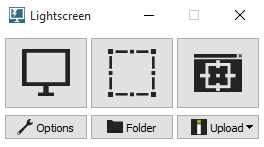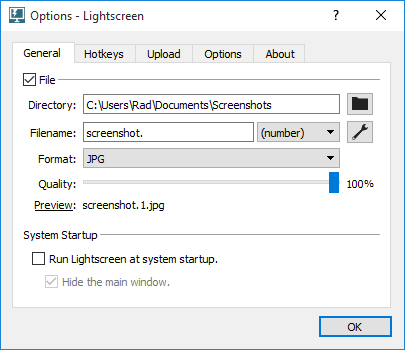Lightscreen v2.5
عکسبرداری از صفحه دسکتاپ
Lightscreen نرم افزاری ساده و جمع و جور برای عکسبرداری از صفحه دسکتاپ و ارسال سریع تصاویر گرفته شده به وب سرور imgur برای ارسال لینک برای کاربران دیگر، ضمیمه کردن در محتوای ایمیلها و استفاده از آنها در وب سایتها، انجمنهای گفتگو و دیگر فضاهای آنلاین است.
جایگزین دکمه پرینت اسکرین ویندوز
نرم افزار Lightscreen امکان گرفتن عکس به صورت تمام صفحه و یا از یک پنجره یا ناحیه خاص را دارد و میتواند جایگزین مناسبی برای ابزار عکسبرداری ویندوز به خصوص برای کاربرانی که زیاد نیاز به عکسبرداری از دسکتاپ و یا اعمال عناصر یا جلوههای خاص بر روی آن ندارند است.
ذخیره خودکار تصاویر در پوشه مورد نظر
نرم افزار Lightscreen یک پوشه پیشفرض در مسیر Documents را به عنوان مسیر ذخیره تصاویر انتخاب میکند و با هر بار عکسبرداری به صورت خودکار تصویر گرفته شده را با نام تعریف شده در این پوشه ذخیره میکند، به این ترتیب دیگر نیاز به انجام عملیات خسته کننده گرفتن عکس توسط ابزار پیشفرض ویندوز، درج در یک سند در یک نرم افزار ویرایش عکس و ذخیره آن نیست. نام تصاویر ذخیره شده را نیز میتوانید با انتخاب یک عبارت پیشوند و اعداد، تاریخ یا برچسب زمانی تعیین کنید. در لایتاسکرین میتوانید برای هر یک از حالتهای عکسبرداری یک کلید پیشفرض نیز تعیین کنید و به سادگی در هر لحظه و با هر حالتی که مایل هستید اقدام به گرفتن عکس از دسکتاپ، ذخیره آن بر روی سیستم و ارسال آن به وب سرور imgur کنید.
برخی از ویژگیهای نرم افزار Lightscreen عبارتند از:
- عکسبرداری ساده و سریع از صفحه دسکتاپ
- امکان عکسبرداری به صورت تمام صفحه و از یک پنجره یا ناحیه خاص
- ذخیره خودکار تصاویر در مسیر مورد نظر
- قابلیت تعریف فیلتر مورد نظر برای نامگذاری تصاویر
- امکان ذخیره تصاویر با یکی از فرمتهای JPG, BMP, PNG
- امکان اختصاص کلیدهای میانبر به شیوههای عکسبرداری موجود
- امکان آپلود تصاویر گرفته شده به وب سرور imgur برای به اشتراکگذاری در اینترنت
- قابلیت آپلود سریع و خودکار عکسها به محض گرفته شدن
- امکان استفاده از اکانت کاربری خود در سایت imgur
- دارای رابط کاربری بسیار ساده و جمع و جور
- و …
- برنامه ای برای عکس گرفتن از desktop18
- برنامه ای برای عکس گرفتن از دسکتاپ1
- برنامه کم حجم برای عکس گرفتن از دسکتاپ1
- دانلود برنامه عکسبرداری از صفحه دسکتاپ3
- عکس صفحه نمایش کامپیوتر1
- عکس گرفتن از دسکتاپ1
- عکسبرداری از دسکتاپ11
- عکسبرداری از صفحه دسکتاپ4
- نرم افزار عکس انداختن از صفحه دسکتاپ1
- نرم افزار عکس گرفتن از دسکتاپ1
- نرم افزار عکس گرفتن از صفحه کامپیوتر2
- نرم افزار عکسبرداری از دسکتاپ5
مراحل دانلود و نصب نرم افزارهای موجود در سافت سرا بسیار ساده
است.
برای دانلود نرم افزار یا ابزار مورد نظر کافیست بر
روی لینک (یا لینکهای) مربوط به آن کلیک کنید تا عملیات دانلود
فایل (ها) انجام شود.
در صورتی که در دانلود فایلها با
مشکلی مواجه شدید، بخش رفع
اشکال/گزارش خرابی لینک را مشاهده کنید.
نرم افزارهای موجود، بسته به حجمشان ممکن است در یک یا چند پارت ارائه شوند. در نرم افزارهایی که دارای چند پارت هستند باید تمام پارتهای موجود را دانلود کنید. البته ممکن است در برخی نرم افزارها احتیاج به دانلود تمام لینکها نباشد. مثلا اگر سیستم شما 64 بیتی است و نرم افزاری دارای دو ویرایش 32 و 64 بیت است، کافیست تنها پارتهای مربوط به ویرایش 64 بیتی را دانلود کنید. همچنین برخی نرم افزارها دارای اضافات و پلاگینهایی هستند که دانلود آنها نیز اختیاری است.
پس از دانلود یک نرم افزار، کافیست محتویات آن را توسط نرم
افزار WinRAR یا یک فشرده سازی دیگر که از فرمت RAR پشتیبانی می
کند، بر روی سیستم خود استخراج کنید. برای این منظور بر روی
اولین پارت کلیک راست و گزینه ی Extract Here را انتخاب کنید، در
این صورت تمام پارتهای موجود به صورت یکپارچه بر روی سیستم شما
استخراج می شوند.
در انتهای نام پارت اول نرم افزارهایی که
در چند پارت فشرده شده اند عبارت part1 یا part01 قرار دارد.
در صورتی که نرم افزاری تنها یک پارت دارد نیز به همین ترتیب بر
روی آن راست کلیک و گزینه ی Extract Here را انتخاب کنید.
فایلهای دانلود شده از سافت سرا دارای هیچ فایل اضافی یا
تبلیغاتی خاصی نیستند، از اینرو برای استخراج فایل دانلود شده،
با خیال آسوده بر روی فایل مورد نظر کلیک راست و گزینه ی Extract
Here را انتخاب کنید.
در این صورت نرم افزار و فایلهای
مربوط به آن (مانند سریال، راهنما و ...) در پوشه ای به صورت
مرتب استخراج خواهند شد.
فایلهای دانلود شده از سافت سرا برای استخراج نیازمند پسوورد می
باشند. پسوورد تمام فایلهای دانلود شده از سافت سرا softsara.ir
است.
بروز پیغام خطا پس از درج پسوورد (یا در طول استخراج
فایلها) دلایل مختلفی می تواند داشته باشد.
اگر پسوورد را
کپی (Copy & Paste) می کنید، به احتمال زیاد این مشکل وجود
خواهد داشت. زیرا معمولا هنگام کپی پسوورد از سایت یک کارکتر
فاصله در ابتدا یا انتهای آن ایجاد می شود. در صورتی که پسوورد
را تایپ می کنید، به کوچک بودن حروف و انگلیسی بودن صفحه کلید
توجه کنید.
برای اطلاعات بیشتر اینجا کلیک کنید.